ピックアップ
【GoogleAppsScript】各種実行中の処理を確認、終了する方法
Google Apps Scriptで、
各種処理を作っていく中で、
実行中の処理がわからなくなったけど、
どうやって確認して、終了させれば良いのかな…
ということが疑問になり、
「実行中の処理はどうやって止めたら良いのか」
という点を調べたので、
この点をメモとして残しておく。
スクリプト実行の状態がわからなくなる
Google Apps Scriptで、
メニューに処理を追加して、
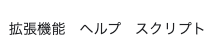
このような形で、
スクリプトを実行していたりすると、
処理を動かして放置すると、
処理自体が終わったのか、
十国中で終わったのかわかないことがありました。
わからなくなることとしては、
- 処理が長いスクリプトの実行/終了
- 無限ループで処理が継続しているもの
みたいなことです。
この辺りを確認できる方法が、
Google Apps Scriptには用意されていたので、
そちらで確認するようになりました。
Apps Scriptダッシュボードで実行状況を確認
Apps Scriptの実行状況の確認方法について、
調べていくと、
「Apps Scriptダッシュボート」
と呼ばれるものがあるので、
それで確認すると楽
ということがわかりました。
この「Apps Scriptダッシュボード」については、

このように、
画面が用意されています。
まずは、そのページのリンク。
上記のページを開くと、

このような、
Apps Scriptの実行履歴が表示されます。
実行履歴としては、

このような実行履歴が、
一覧として表示されます。
実行状況の確認と処理の終了方法
上記のリストで、
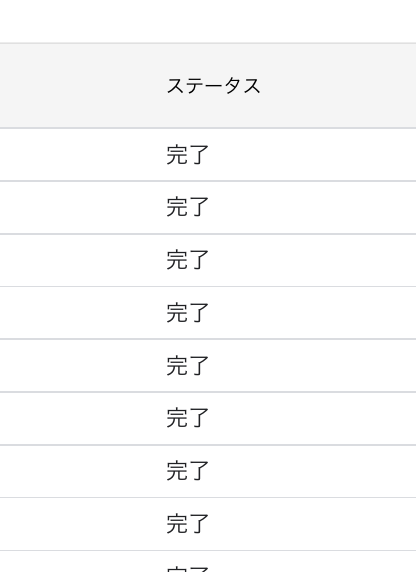
このように、
ステータスとして、
実行状況が表示されています。
もし、
この部分が「実行中」の表示であれば、
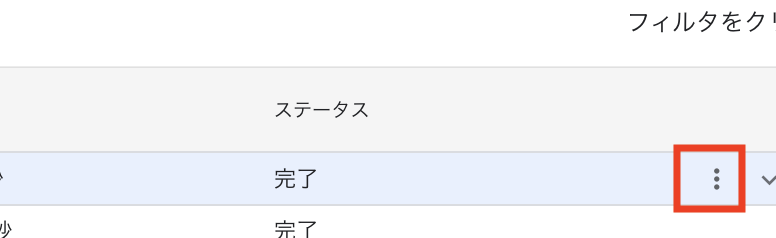
マウスカーソルを当てると、
三点のアイコンがあるので、
そちらが表示されます。
こちらをクリックすることで、
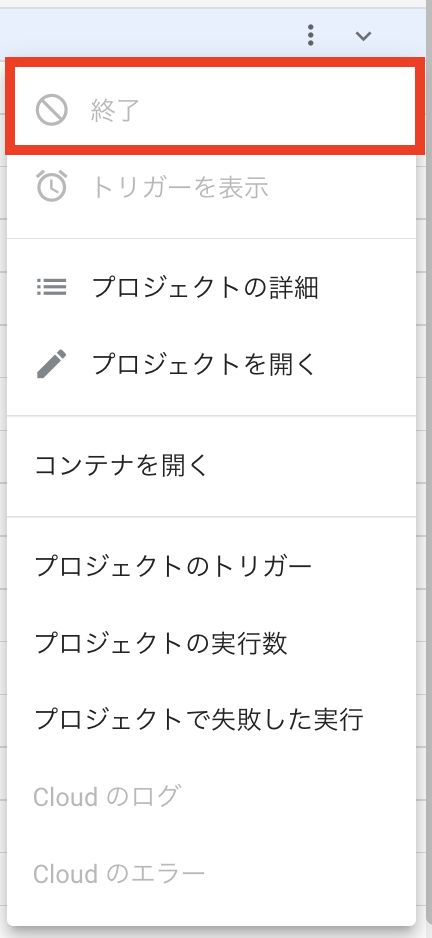
このようにメニューが表示され、
一番上の「終了」をクリックすることで、
実行中のApps Scriptの終了が可能です。
参考リンクまとめ
Apps Scriptダッシュボードは、
自分自身のGoogle アカウントにログインしている状態で、
以下のリンクに遷移してもらえると、
表示されるので、
アカウントのログイン状況は確認してください。
Apps Scriptダッシュボードについて
Apps Script実行履歴
おすすめ書籍
コメント一覧
コメントはまだありません。



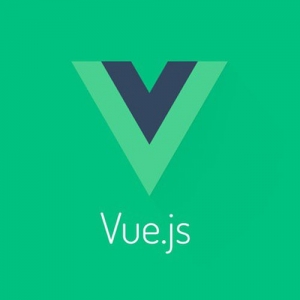

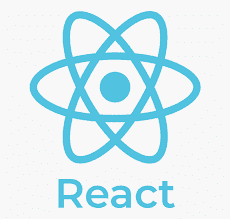

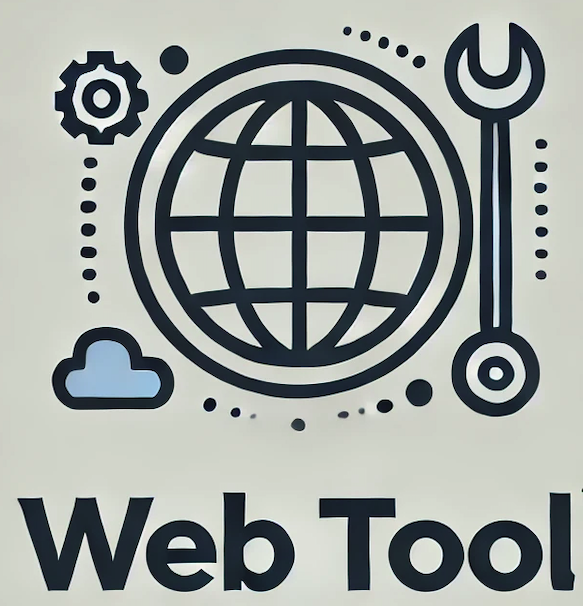


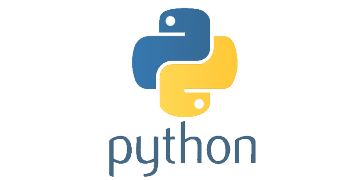
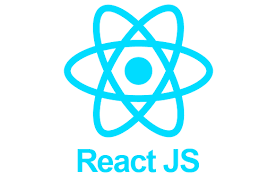



コメントを残す